Esemény időzónájának beállítása
Amikor új értekezletet vagy találkozót hoz létre, az Outlook az alapértelmezett időzónát használja a Naptár outlook-beállításaiban. Ha szeretné, megadhat egy másik időzónát egy eseményhez a létrehozásakor. Az Időzóna-választó megjelenítéséhez a Szervezői értekezlet vagy a Találkozó lapon kattintson az Időzónák elemre.
Ha például Los Angelesből New Yorkba utazik, érdemes olyan eseményt létrehozni, amely a New York-i időzóna időpontjában fog zajlani a munkahelyi időzónája helyett. Az esemény időzónájának megadásával biztos lehet az esemény idejének pontosságában még akkor is, ha utazik, és módosítja az időzónát a laptopon.
Második vagy harmadik időzóna hozzáadása
A Microsoft 365 Mac Outlook és az Outlook 2019 legújabb verziójában három különböző időzóna jeleníthető meg a naptárban. A Mac Outlook más verzióiban csak két időzónát jeleníthet meg.
Az időzónák lehetnek például a helyi időzóna, egy másik üzleti hely időzónája, valamint egy olyan város időzónája, ahová gyakran utazik. A második és a harmadik időzóna csak a második és a harmadik idősáv megjelenítésére szolgál Naptár nézetben, és nincs hatással a naptárelemek tárolásának vagy megjelenítésének módjára.
-
Az Outlook > beállításainak kiválasztása
-
Naptár kiválasztása
-
Az Időzónák területen jelölje be a Második időzóna megjelenítése Nap és hét nézetben jelölőnégyzetet, és ha szükséges, jelölje be a Harmadik időzóna megjelenítése Nap és Hét nézetben jelölőnégyzetet.
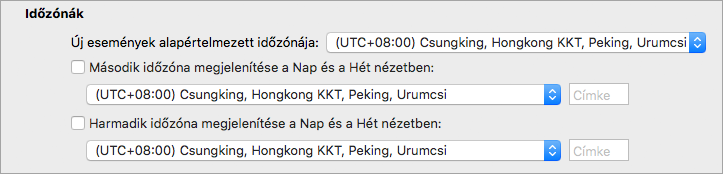
-
Az egyes időzónák Címke mezőjébe írjon be egy rövid nevet.
A kijelölt időzónák automatikusan megjelennek a naptárban.
További információ az időzónákról
Az Outlook nyomon követi az időzónákat és a nyári időszámítást, így az eseményei automatikusan a megfelelő időben jelennek meg a naptárban.
Képzelje el például, hogy a munkahelye Los Angelesben van, a munkatársa munkahelye pedig New Yorkban, ahol a helyi idő három órával a Los Angeles-i helyi idő előtt jár. Amikor a munkatársa meghívót küld a New York-i idő szerint de. 11:00 órakor (keleti idő) tartandó konferenciahívásra, az Outlook reggel 8:00 órára (csendes-óceáni idő) állítja be az értekezletet, amikor megtekinti azt a laptopján Los Angelesben.
Ha módosítja az időzónát a laptopján, az Outlook a naptárban lévő eseményeket az új időzóna megfelelő idejére frissíti. Ha például egy másik időzónába utazik, és a laptop rendszerbeállításait az új időzónára módosítja, az Outlook naptárában lévő összes esemény ennek megfelelően frissül.










